iPhoneがリンゴループ(リンゴマーク)になった時の対処法まとめ
Apple社が販売するスマートフォンシリーズ、「iPhone」と言えば今や誰もが知っている固有名詞になりました。世界中で多くの利用者がいるため、豊富なアクセサリーやアフターケアが特徴的ですが、一方で多くの不具合や故障事例も報告されています。その中の一つにリンゴループという現象があるのをご存知でしょうか。聞きなれない名前なので自分のiPhoneがこの現象に陥った際に慌ててしまう方もいるかもしれませんが心配は無用です。今回の記事ではiPhoneがリンゴループに陥った場合の自分でできる対処方法をご紹介していきます。
リンゴループとは
そもそもリンゴループとはどのような現象なのでしょうか。リンゴループとは、iPhoneを起動した際に画面に表示されるAppleのロゴが消えなくなり一切の操作ができなくなってしまう現象です。通常であればAppleのロゴが表示された数秒後に起動し、ホーム画面へと映りますが下記の原因でこのような状態に陥ってしまうケースがあります。
また、リンゴループにはロゴが表示され続けるケースやロゴ表示後に再起動を繰り返すケース、リンゴマークが表示されたり消えたりするケースなど複数のパターンがあることが知られています。

iPhoneがリンゴループになった原因
iPhoneがリンゴループになってしまう原因は様々ありますが、ソフトウェア面では起動に必要なファイルが破損しており起動前にクラッシュしてしまう、バックグラウンドで更新していたアプリがエラーを起こしている、iOS更新中のエラー、脱獄アプリの影響でクラッシュなどの原因が考えられます。
また、ハードウェア面では水没で基盤が破損した、バッテリーが劣化し起動に必要な分の充電ができない、衝撃などで端末の内部が破損したなどの理由が考えられます。
ソフトウェア面ではApple社の保証対象外となる脱獄アプリを除いて防ぐのが難しいケースが大半ですが、ハードウェア面の場合はiPhoneを丁寧に扱うことで避けられるケースが多いです。
iPhoneがリンゴループになった時の直し方
iPhoneを強制再起動
iPhoneをリンゴループから救う方法の一つ目は強制的に再起動することです。iPhoneのスリープボタンと音量調節ボタンの下を同時に長押しすることで強制的に再起動することができます。もし強制再起動を試しても解決しない場合は次の方法を試してみてください。
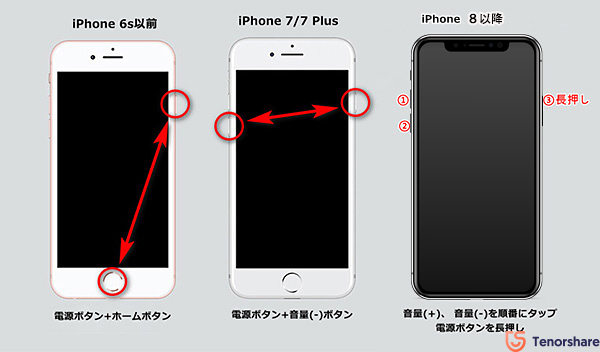
セーフモードで再起動
セーフモードは修理の際やiPhoneが起動しない際に原因を特定するために使われるモードです。セーフモードでは起動に必要な最低限のアプリやソフトウェア以外を無効にするため、ソフトウェア面でのバグはこの方法で治ることが多いです。
iPhoneをセーフモードで起動するにはまず音量の上ボタンを押しながら電源ボタンを押します。リンゴマークが表示されたら電源ボタンを離し、音量ボタンのみを押し続けます。そして、ホーム画面が表示されたら音量ボタンも離します。

セーフモードに入る
iPhoneがリンゴループに陥ってしまう原因の一つに通信環境の影響が挙げられます。これが原因の場合はSIMカードを一旦抜いてから再起動することで解決する場合があります。
まずはiPhoneを購入した時に付いてくるSIMピンを使ってSIMカードを抜き出します。その後、電源がきれない場合は上の強制再起動の方法を使ってiPhoneを再起動します。

iOS修復ツールで復元(データ保留)
以上の方法でiPhoneがリンゴループ(リンゴマーク)から救出できない場合は、Tenorshare ReiBootというiOS修復ツールをお勧めします。ReiBootはiOSアップデート失敗によるリンゴループやリカバリモード、ブラックアウトなど数多くの故障をデータを消去せずに修復できます。
ステップ 1 ReiBootをインストールされているPCでiPhoneを接続する

ステップ 2三番目のあらゆるiOS不具合を解消の項目を選択する

ステップ 3修復開始ボタンを押して、指示通りに行く

iTunesでリカバリーモードから復元(初期化)
上記の方法を全て試しても改善されない場合は最終手段としてiTunesに接続してiPhoneを初期化するという方法があります。こちらの方法はデータや設定など全てを工場出荷時に戻す方法になるのでバックアップを取っていない場合はデータが消えてしまいます。
ステップ1. iTunesを起動
ステップ2. iPhoneの電源を切る
ステップ3. iPhoneの音量ボタン下を押しながらPCに接続する
ステップ4. リンゴマークから「iTunesに接続」の画面に切り替わるまで待つ
ステップ5. 画面の指示に従ってiPhoneを復元
まとめ
今回の記事ではiPhoneがリンゴループに陥ってしまった時の対処方法をご紹介しましたがいかがでしたでしょうか?一見聞いたことのない現象とどうしようもない状態でパニックになってしまうかもしれませんが、ほとんどのケースでは自分で対処することができます。しかし、内部の部品の破損などハードウェア面に原因がある場合は修理が必要になる場合もあります。そのような時にはApple Storeに持ち込むかお近くのiPhone修理店に持ち込むことをおすすめします。











